Come aggiungere i sottotitoli ai video MP4 in dettaglio
I film sono molto importanti nella vita delle persone moderne. Potremmo dare per scontati i sottotitoli nei film. Ma come produttore di film, o quando hai scaricato un film senza sottotitoli, troverai necessario aggiungere i sottotitoli a MP4 da solo. Questo articolo parlerà di come aggiungere i sottotitoli ai video MP4 e perché è necessario farlo.

Se hai intenzione di pubblicare il tuo video MP4 su piattaforme di social media, sarebbe molto meglio per te aggiungere i sottotitoli ai tuoi video MP4. Dovresti sapere che non tutti attivano l'audio. Ad esempio, molte persone guardano video in metropolitana e non vogliono fare rumore per il pubblico. Alcune persone non riescono nemmeno a sentire i suoni del tuo video a causa di disabilità o ambienti rumorosi. Inoltre, i sottotitoli possono migliorare la comprensione, soprattutto quando il parlato nel video è ad alta velocità.
È anche possibile che il film MP4 appena scaricato da Internet non contenga sottotitoli. Forse stai imparando una seconda lingua guardando film in quella lingua e fai molto affidamento sui sottotitoli. In questo caso, devi scaricare e aggiungere i sottotitoli ai video MP4. Se il tuo video diventa importante e alcune persone vogliono creare sottotitoli in altre lingue per il tuo video, basarsi sul tuo sottotitolo originale renderà le cose più facili.
La maggior parte delle macchine e lettore multimediale i programmi oggi sono compatibili con file di sottotitoli esterni. Ma alcune vecchie macchine e software no. Per fargli riprodurre video con sottotitoli, puoi incorporare i sottotitoli nel video MP4. Così facendo i sottotitoli sono come saldati al video e non possono essere separati. I sottotitoli diventano parte delle immagini del video come una filigrana in modo che ogni volta che il video viene riprodotto, il sottotitolo verrà visualizzato con esso.
Prima di pubblicare video MP4 su piattaforme di social media, come aggiungere i sottotitoli? Le piattaforme non ti chiederanno di caricare rispettivamente un file video e un file di sottotitoli. Pertanto, è necessario integrare i sottotitoli nei video MP4.
Ciò implica strumenti per i sottotitoli. Qui useremo Video Converter Ultimate. È facile da usare e potente nella personalizzazione dei sottotitoli.
Caratteristiche principali
Passaggi per unire i sottotitoli con i video MP4:
Scarica, installa e avvia gratuitamente Video Converter Ultimate sul tuo Windows o Mac. Quando vedi l'interfaccia, fai clic su Aggiungere i file) pulsante nell'angolo in alto a sinistra dell'interfaccia. Apparirà un file explorer o una finestra del Finder e potrai importare il tuo file video usandolo.

Dopo aver importato il tuo video MP4, fai clic per far scorrere il Sottotitolo menu per esso. Quindi fare clic su Aggiungi sottotitolo sul menu e apri il file dei sottotitoli sul tuo computer in Esplora file a comparsa. Se nel file video sono presenti dei sottotitoli pre-sigillati, è possibile selezionarli direttamente dal menu.
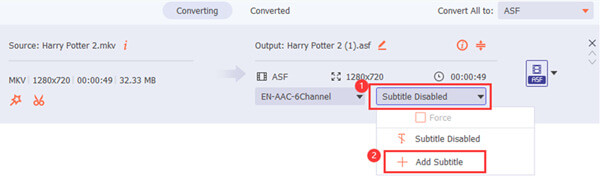
Se desideri personalizzare l'aspetto dei sottotitoli nel video, puoi utilizzare la funzione sottotitoli avanzata nel programma. Nell'interfaccia principale, fare clic su Modifica pulsante sul file di cui si desidera personalizzare i sottotitoli. Quindi vai al Sottotitolo scheda nella parte superiore dell'interfaccia. Qui puoi personalizzare lo stile dei sottotitoli prima di codificare i sottotitoli nel video MP4. La schermata di riproduzione consente di visualizzare in anteprima i sottotitoli incorporati.
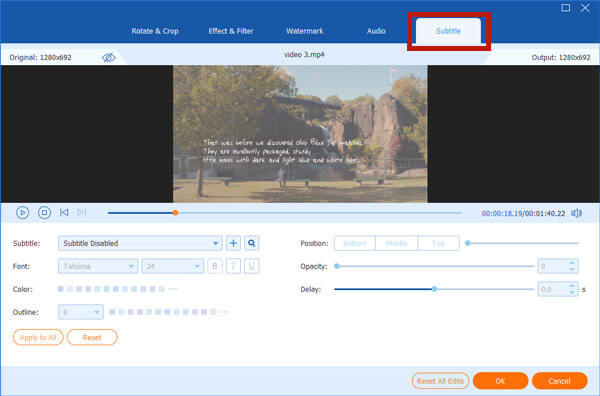
Se vuoi mantenere il video in formato MP4, devi impostare MP4 come formato di output prima di iniziare a ricodificare i sottotitoli e il video. Facendo clic su Converti tutto in il pulsante a discesa richiederà il menu del formato di output. Trova MP4 dal menu e fai clic per impostarlo come formato di output.
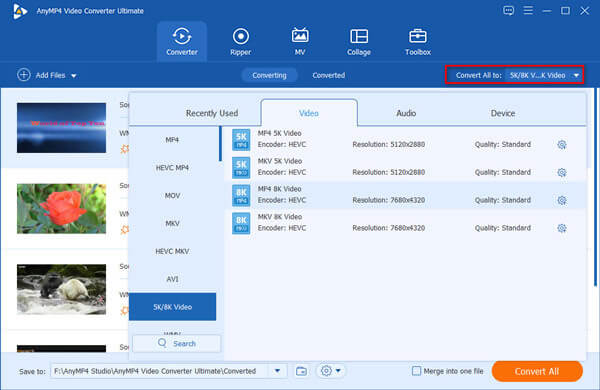
Nella parte inferiore dell'interfaccia principale, puoi impostare la destinazione di output. Alla fine, devi fare clic su convertire nell'angolo in basso a destra dell'interfaccia principale per avviare l'integrazione dei sottotitoli nel video MP4. Quando vedi un avviso che ti informa che l'elaborazione è stata completata con successo, puoi andare alla cartella di destinazione per visualizzare il video MP4 di output.

Ora hai imparato come aggiungere i sottotitoli ai file video MP4. Tuttavia, da dove prendi il sottotitolo? Di seguito sono riportati alcuni consigli.
https://www.opensubtitles.com/en
https://subscene.com/
http://www.moviesubtitles.org/
https://www.tv-subs.net/
https://english-subtitles.org/
Quale formato di file dei sottotitoli dovrei usare?
Per quanto riguarda i sottotitoli esterni, si consiglia di utilizzare il formato SRT che è il più ampiamente supportato. Quasi tutte le piattaforme di distribuzione video lo accettano.
L'aggiunta di sottotitoli ridurrà la qualità del video?
Nella maggior parte dei casi, non lo farà. L'aggiunta di sottotitoli soft al video non cambierà, ricodificherà o danneggerà il video stesso. Tuttavia, la masterizzazione di sottotitoli rigidi ricodificherà il video, danneggiando la qualità del video. Inoltre, il sottotitolo rigido coprirà parte dell'immagine in modo permanente.
Quali sono le differenze tra sottotitoli hard e sottotitoli soft?
I sottotitoli rigidi sono anche chiamati sottotitoli masterizzati. Quando vengono bruciati nel video, ne diventano parte. Non puoi farlo sparire. I sottotitoli soft sono nascosti da qualche parte nel file video. Puoi attivare e disattivare i sottotitoli e spostarti tra più sottotitoli, se presenti.
Potresti voler aggiungere i sottotitoli ai tuoi video MP4 per ottenere una migliore esperienza visiva per te o per il pubblico del tuo video. Questo articolo ha introdotto come aggiungere in modo permanente i sottotitoli a MP4. Video Converter Ultimate è lo strumento migliore per farlo. Ti aiuta anche a personalizzare il carattere, il colore, il contorno, la posizione e altre impostazioni per i sottotitoli. Fai una prova gratuita ora!
Più Reading
Sottotitoli Blu-ray - Come estrarre i sottotitoli desiderati da Blu-ray con facilità
Come estrarre i sottotitoli da un disco Blu-ray? Quale dovrebbe essere il miglior formato di sottotitoli? Quando è necessario ottenere i sottotitoli desiderati, è possibile apprendere ulteriori dettagli dall'articolo ora.
Soluzione Plex MKV - Una guida completa per riprodurre video MKV in Plex Media Server
Plex riprodurrà file MKV? Perché non puoi riprodurre MKV all'interno di Plex Media Server? Scopri ulteriori dettagli su come riprodurre i file MKV dall'articolo.
3 semplici modi per estrarre l'audio da un video MP4
Come estraggo l'audio da un video MP4? Come convertire un MP4 in audio MP3? VLC può estrarre l'audio dal video? Questo post spiega 3 semplici modi per estrarre l'audio da un video MP4.
VLC Screen Capture: registra desktop e video con audio
VLC non è solo il lettore multimediale, ma funziona anche come registratore dello schermo. Questa pagina mostra la guida dettagliata per utilizzare VLC per registrare schermate e video con audio sul computer.